Cómo crear perfiles en Amazon Prime Video
Si usted y su familia comparten la misma cuenta de Amazon Prime Video , es posible que desee tener una experiencia de visualización y perfil separada. Para eso, Amazon ha introducido una gestión de perfiles similar a Netflix(Netflix-like) para que los usuarios puedan crear más de un perfil y tener una experiencia de usuario personalizada.
Anteriormente, solo había un perfil en el sitio web o la aplicación de Prime Video . Era el mismo que el nombre de su perfil de usuario de Amazon . Sin embargo, las cosas han cambiado cuando Amazon lanzó la funcionalidad para crear nuevos perfiles. Ahora puede compartir su perfil con su hijo u otro miembro de la familia, y él/ella puede abrir su propio perfil en lugar de meterse con el suyo.
Cosas importantes sobre los perfiles de Amazon Prime Video
Hay algunas cosas esenciales que debes saber al respecto.
- Puede crear hasta seis perfiles en una cuenta. Cada uno de los titulares del perfil puede ver diferentes videos sin abrir el perfil de otra persona.
- Puedes crear un perfil para niños. Una cuenta " Niños(Kids) " muestra solo animación y contenido apto para niños/familia en Prime Video .
- No proporciona una opción para establecer las calificaciones de madurez, los controles de reproducción automática, etc., como ofrece Netflix .
- Cualquiera que tenga las credenciales puede cambiar de un perfil a otro.
Cómo crear perfiles en Amazon Prime Video
Para crear perfiles de Amazon Prime Video , siga estos pasos:
- Abre el sitio web oficial.
- Haga clic(Click) en el avatar de perfil existente.
- Seleccione Agregar nuevo botón.
- Introduzca un nombre, quién va a utilizar el perfil.
- Haga clic en el botón Guardar cambios.
Para saber más sobre estos pasos en detalle, sigue leyendo.
Primero, abra el sitio web oficial de Amazon Prime Video (primevideo.com) y haga clic en su avatar de perfil actual, que se puede ver en la esquina superior derecha. Después de eso, seleccione el botón Agregar nuevo(Add new) ya que desea crear un nuevo perfil en su cuenta.
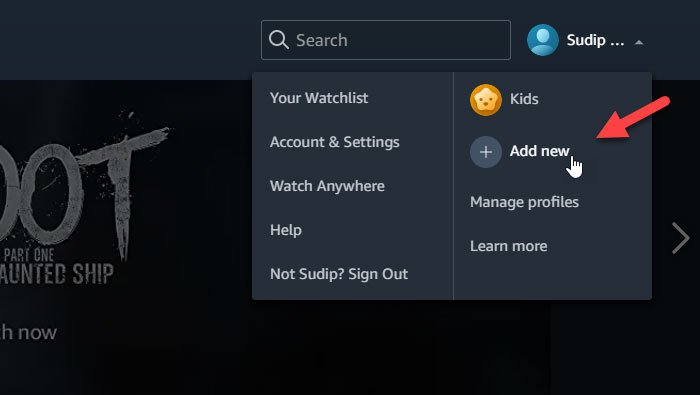
Ahora te pide que ingreses un nombre para el nuevo perfil. Si un niño va a ver videos, es posible que desee alternar el botón de perfil( profile) del niño .
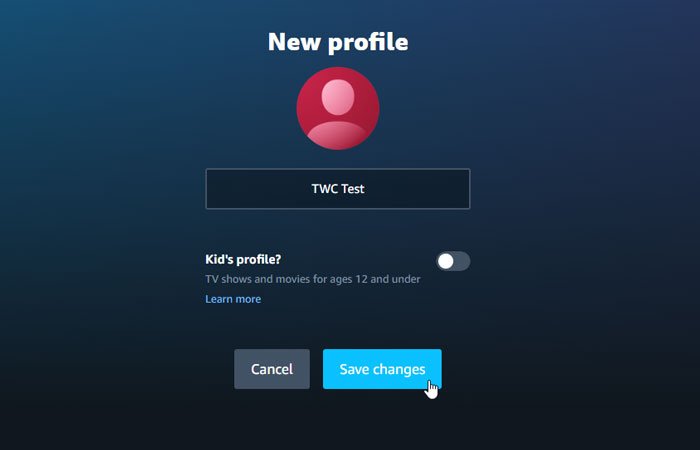
Después de eso, haga clic en el botón Guardar cambios(Save changes ) para crear el perfil. Luego, puede encontrar todos los perfiles en su pantalla.
Para cambiar de un perfil a otro, haga clic en el avatar del mismo perfil y haga clic en el botón Administrar perfiles(Manage profiles) .

Ahora puede hacer clic en un perfil diferente para que se produzca el cambio. Desde las mismas ventanas, es posible eliminar un perfil. Para eso, haga clic en el botón Editar perfil(Edit profile ) y haga clic en el perfil que desea eliminar.
Para su información, puede eliminar el perfil principal.
En la siguiente pantalla, puedes encontrar una opción llamada Eliminar perfil(Remove Profile) .

Haga clic en él y confirme el cambio.
Enjoy watching movies!
Related posts
Cómo reparar los códigos Amazon Prime Video error 1060 y 9074
Cómo instalar el Amazon Prime Video app en Windows 11/10
Cómo cancelar suscripciones a canales de TV y películas en Amazon Prime Video
Este video se toma más tiempo del esperado que se carga, Prime Video error 7017
Amazon Prime Video Tips and Tricks esencial
Fix Amazon Prime Music Errors Code 180, 119, 181, o 200
Amazon Smart Plug no responde: 5 correcciones para probar
¿Cómo no la Get Scammed en Amazon
Cómo mejorar el Amazon Prime Video Experience en Chrome and Firefox
Best Computer and Laptop Kits de limpieza disponibles en Amazon
54 mejores alternativas al Amazon para Online Shopping
7 Reasons Amazon Fire 10 es una tableta terrible
Cómo encontrar la lista de deseos de Amazon de alguien
Amazon Fire TV Stick 4K vs Amazon Fire TV Cube: ¿Qué es el Difference?
Por qué Amazon Prime Gaming es increíble: recompensas y juegos gratis
Estamos experimentando un problem playing este video - Prime Video error
Ofertas de Amazon para el Black Friday 2017
10 Locks mejor portátil disponible en línea en Amazon
6 animes subestimados en Amazon Prime
Amazon Subscribe and Save: Cómo Use and Manage
